Сейчас почти все, если не все, современные девайсы должны быть подключены к Интернету, чтобы пользователь мог использовать их на 100 процентов. Компьютер в этом случае не исключение. Если читаете эту статью, то у вас есть дома ПК, который к сети не подключен.
Причины, почему устройство осталось без сети, могут быть разные. Например, человеку достаточно смартфона и планшета, подключенного к Wi-Fi, а провод Интернета от роутера просто убрали (чтоб внешний вид не портил). Или же вы только купили роутер, а кабель, которым бы его можно было соединить с компьютером, просто не успели приобрести. А может ПК перевезли на дачу или к бабушке и Интернета там еще нет.
В этой статье мы будем исправлять ситуацию. Я покажу, как подключить Интернет на компьютер через USB. Для этого нам понадобится телефон, у которого есть выход в сеть. Именно это подключение мы будем использовать, для того чтобы на ПК тоже появился Интернет. При этом, сделать все можно двумя способами: можно использовать телефон как USB-модем, а можно превратить смартфон в Wi-Fi адаптер.
Как использовать телефон как модем
Подключение компьютера к смартфону через USB-кабель
Для того, чтобы подключить компьютер к Интернету через телефон на Андроид по USB, понадобятся всего три устройства: компьютер с USB-портом, смартфон с Интернетом и USB-кабель.
С помощью кабеля подключите телефон к компьютеру, как показано на картинке. Скорее всего, подойдет тот кабель, который используется для зарядки телефона.
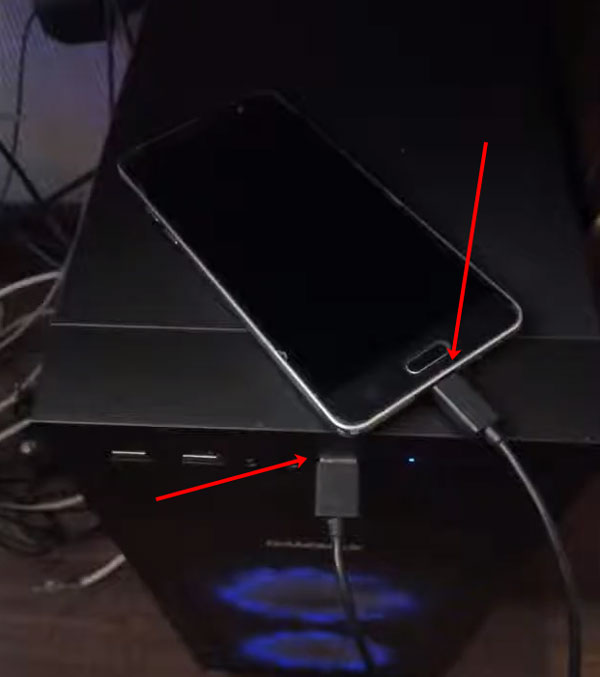
Теперь нужно проверить, чтобы система определила новое подключенное устройство. В Windows 10 зайдите в «Параметры» , используя комбинацию Win+I, и перейдите в раздел «Устройства» .

Слева оставайтесь на первой вкладке «Bluetooth и другие устройства» . Дальше посмотрите, чтобы в блоке «Другие устройства» был указан ваш телефон.
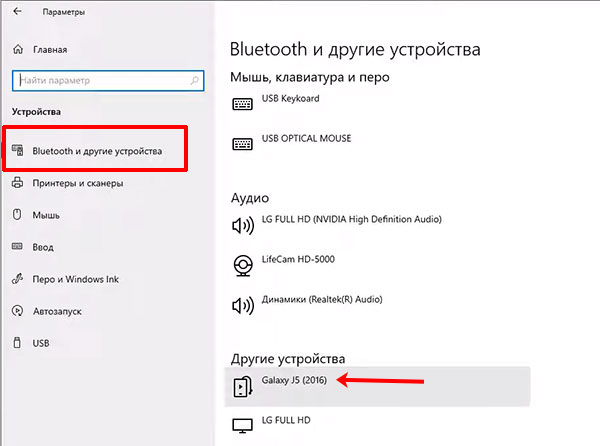
Если у вас более ранняя версия Windows, то открывайте «Панель управления» . Найти ее можно или в «Пуске» , или через поиск.
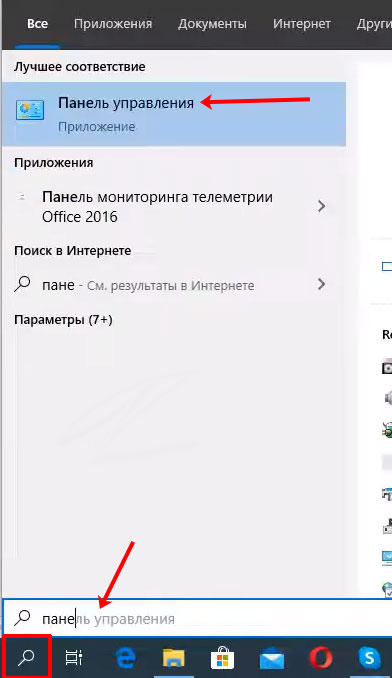
Вверху установите «Крупные значки» и открывайте «Диспетчер устройств» .

В окне диспетчера разверните список «Переносные устройства» и убедитесь, что в нем отображается смартфон. Учтите, что на значке не должно быть желтого восклицательного знака или красного крестика. Если они есть – значит не установились автоматически драйвера для подключенного устройства (в вашем случае это телефон).
Как использовать телефон в качестве USB модема
Драйвера могут быть на диске, который шел в комплекте с телефоном. Если диска не было, зайдите на официальный сайт производителя и скачайте оттуда программное обеспечение. Тем, кто так и не смог найти драйвера, придется поискать их в Интернете для вашего устройства, скачать и установить.

Как сделать из телефона Wi-Fi адаптер
После того, как разберетесь с подключением, переходим ко второму пункту и начинаем разбираться, как Интернет подключить к компьютеру через USB. Как я уже сказала в начале, сделать это можно несколькими способами. В этом пункте покажу, как из телефона сделать Wi-Fi адаптер.
Когда это пригодится? Когда у вас дома есть вай фай роутер, но компьютер подключить к сети вы не можете. То есть, нужно подключить телефон к Wi-Fi и соединить его с компьютером, чтобы он тоже мог использовать данное подключение. Постоянно использовать такое с личным смартфоном не очень удобно, поэтому можете купить Wi-Fi адаптер, чтобы на ПК всегда был Интернет.
Итак, сейчас на компьютере доступа ко всемирной паутине нет.
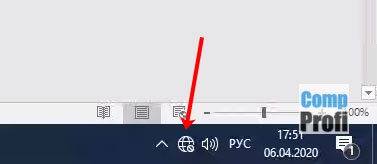
На скриншоте видно, что смартфон подключен к Wi-Fi и качество сигнала отличное. Открывайте «Настройки» .
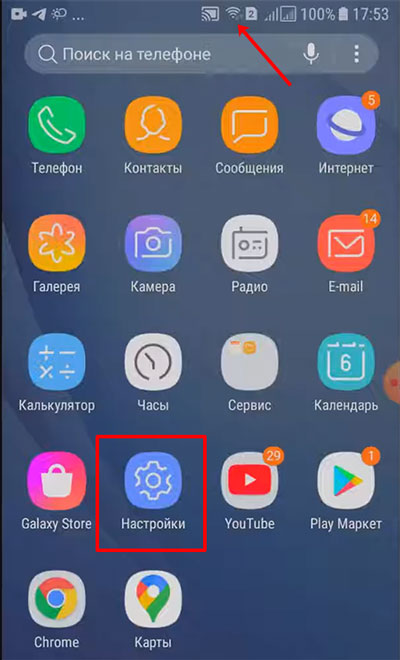
Дальше ищите пункт, связанный с сетью. Например, пункт может называться «Подключения» , или у вас будет раздел «Беспроводные сети» , в котором нужно нажать «Еще» .
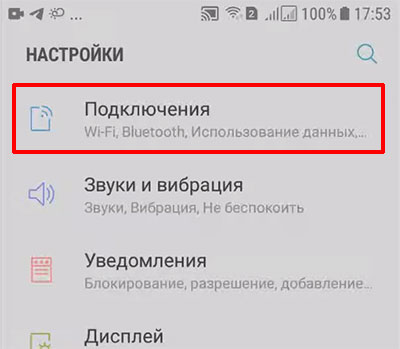
Дальше жмите по кнопке «Мобильная точка доступа…» , или «Режим модема» , или любое другое подобное название.
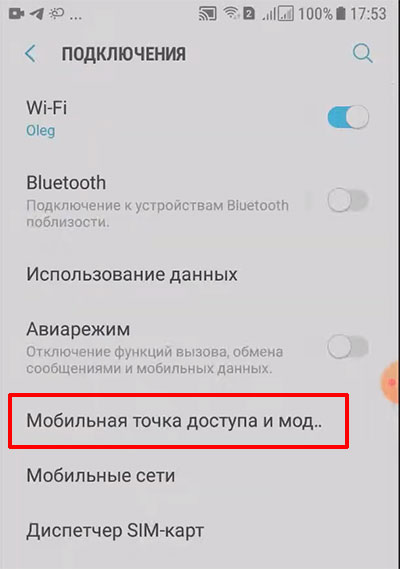
Здесь найдите пункт «USB-модем» . Он активный, но выключен в данный момент.

Передвиньте ползунок, чтобы активировать данную функцию. Все. У вас получилось подключить вай фай к компьютеру через USB. Теперь он будет использовать Интернет-подключение телефона для выхода в сеть.
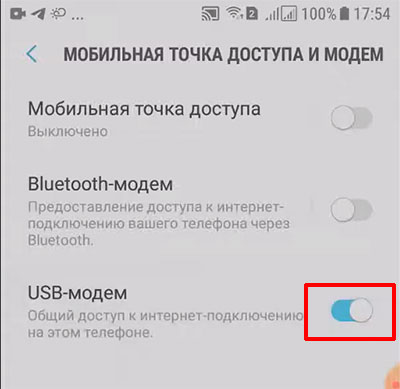
У меня после активации функции появилось уведомление на компьютере. Если вы первый раз выполняете подключение, то будет так же. Здесь спрашивают, хотите ли разрешить видимость вашего ПК в сети. Если это домашний Wi-Fi, доступ к которому ограничен, можете жать «Да» . Если к вай фай подключены не только вы, но, например, и соседи, то лучше нажмите «Нет» . Иначе через сеть любой человек, который подключен к тому же вай фай, что и вы, сможет зайти на ваш компьютер и что-то там изменить в сохраненной информации.

Теперь на моем компьютере появился Интернет, а название сети «Сеть 2» .
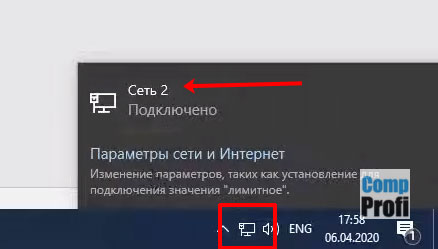
Смартфон как USB-модем
Если вы хотите мобильный Интернет подключить к компьютеру через USB, тогда телефон превратится в USB-модем.
В каких случаях это пригодится? Когда Интернета нет и подключить компьютер не к чему. При этом на смартфоне включен мобильный Интернет, который ПК вполне себе может использовать для выхода в сеть.
Все действия, которые нужно выполнить аналогичны тем, что были описаны выше:
- Сначала подключите телефон к ПК. Это описано в первом пункте статьи.
- Дальше убедитесь, что у вас есть доступ к мобильной сети, как показано на скриншоте ниже.
- Найдите на телефоне в настройках пункт «USB-модем» и включите его.
- Теперь ПК может использовать данное подключение для доступа ко всемирной паутине.
Если трафик не безлимитный, советую прочесть статью, как настроить лимитное подключение в Windows 10. Вы сможете указать, какой у вас лимит, а по его достижению система оповестит об этом. Это поможет не превысить доступные мегабайты/гигабайты, чтобы не пришлось переплачивать мобильному оператору.
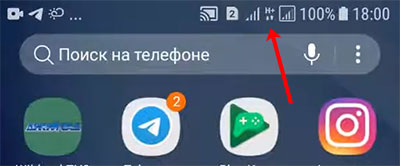
Подключить Интернет к компьютеру через USB очень просто, если у вас есть телефон с доступом к сети. Использовать такой способ подключения можно временно, а если вам подойдет скорость и звонить по устройству вы не собираетесь, например, ваш старый номер, то работайте с таким Интернетом постоянно.
Смотрите
Источник: comp-profi.com
Телефон Android Как Модем Для Компьютера или Ноутбука на Windows — USB и Bluetooth
Вопрос, как использовать телефон Андроид как модем для компьютера Windows через USB или Bluetooth, является логическим продолжением множества интереснейших способов подключения к интернету ПК или ноутбука. Особенно занимательно разбирать возможности мобильных подключений через смартфон Android — в наши дни все время приходится куда-то ехать и перемещаться. Поэтому чем менее мы привязаны к своему рабочему столу с настольным компьютером, тем больше способностей быть в онлайне именно в тот момент, когда это действительно нужно. Именно в этом случае на помощь приходит функция модема, которая по умолчанию встроена в любой телефон на Android OS. В этой статье постараемся разобраться, как включить режим модема на телефоне Андроид, а также как использовать смартфон в качестве USB и Bluetooth модема для компьютера или ноутбука на Windows.
Что такое режим модема в телефоне?
Режим модема на смартфоне — это функция, которая позволяет мобильный интернет от сотового оператора связи раздавать по WiFi на другие устройства — компьютеры, ноутбуки, ТВ, приставки и так далее. То есть по сути, в режиме модема телефон заменяет собой wifi роутер. У нас на сайте имеется еще две отличных статьи, в которых наиподробнейшим образом с картинками рассказано о работе точки доступа Android или iOS..
Как включить функцию модема на Android?
Про то, как подключить модем от мобильных операторов через USB порт ноутбука я уже писал. Однако не у всех бывает возможность такое устройство подключить именно тогда, когда это крайне необходимо — забыли с собой взять, кончились деньги, забыли, не купили, или банально у вашего гаджета нет разъема USB. Сегодня я покажу способ выхода в сеть с любого устройства и из любого места. Мы будем использовать телефон в качестве модема для ноутбука и любого другого гаджета. Да-да, самый обычный телефон или смартфон с рабочей симкой, который станет для нас проводным модемом.
Для использования телефона в качестве модема потребуется произвести некоторые настройки на компьютере, что может быть немного сложно для новичка. Поэтому проще всего использовать смартфон именно как роутер, раздающий wifi. Причем в данном режиме он может работать как на распространенном сегодня Андроиде, так и на iOS. К слову говоря, в iPhone уже есть встроенная функция подключить телефон как модем и раздавать с него интернет. Речь идет именно об устройствах (это может быть не просто телефон, а смартфон или даже планшетник) с поддержкой sim-карт, а значит и GPRS/3G/4G связи.
Но бывает и такое, что на ноутбуке, а особенно на стационарном ПК, не имеется встроенного или внешнего беспроводного адаптера. Именно в этом случае придет на помощь функция подключения телефона в качестве модема, о котором я упоминал в статье про соединение Samsung Galaxy с ПК или ноутбуком по USB кабелю.
Способы использовать телефон в качестве модема
Теперь давайте подробнее рассмотрим эти несколько схем:
- Телефон (планшет/смартфон) подключается через сим-карту к интернету и работает как модем, раздающий интернет по wifi . При таком использовании мы можем зайти в интернет с другого смартфона, ноута, планшета или еще чего-либо с поддержкой беспроводной связи.

- Телефон подключен по wifi к интернету и к стационарному ПК через канал Bluetooth, давая последнему выход в сеть.

- Телефон подключен к мобильному интернету и по кабелю USB к компьютеру, на который передает интернет.

По Bluetooth
Теперь речь пойдет о том, как подключить смартфон в качестве Bluetooth модема. Эта технология беспроводной передачи данных рассчитана на более короткие расстояния и меньший объем информации. Ее имеет смысл задействовать, если у вас обычный старый телефон (даже не смартфон) с любой в меру устаревшей мобильной операционной системой, типа Symbian или Windows Mobile, с поддержкой блютус и технологии Dial-Up Network, но, как это было с моделями прошлых лет, нет модуля WiFi. Интернет при этом будет раздаваться тот, который получает данный телефон через сим-карту от мобильного оператора.
Для работы этого способа также на компьютере должен быть установлен Bluetooth модуль — обычно он по умолчанию встроен в современные ноутбуки, поэтому рассмотрим, как это делается на системе Windows 7.
Перед началом работы убедитесь, что блютуз адаптер на компьютере или ноутбуке включен и находится в исправном состоянии
Прежде всего нам необходимо активировать функцию модема на телефоне. Для этого в разделе «Настройки» находим раздел «Беспроводные сети — Еще» и активируем режим «Bluetooth-модем».

После этого понадобится добавить в компьютер телефон в качестве модема. Заходим в «Панель управления», выставляем отображение меню в виде значков и находим пункт «Устройства и принтеры» и в новом окне кликаем по «Добавление устройства».

Начнется поиск устройств, доступных в данный момент для подключения через Bluetooth. Когда определится ваш телефон, кликаем по значку. Откроется новое окошко с 8-значным кодом. Его необходимо ввести на телефоне для сопряжения.
Источник: wifika.ru